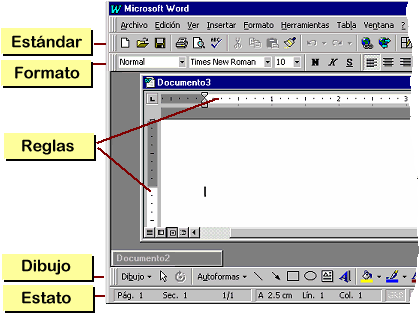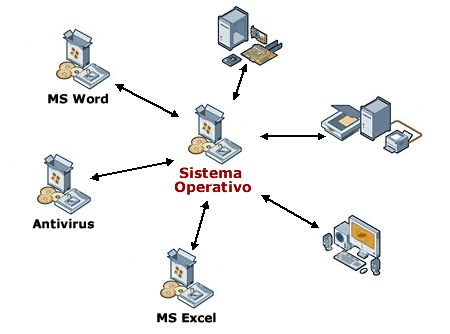. - Agregar programas desde un CR-ROM o disquete.
Si el programa que queremos instalar esta en un CD-ROM o en un disquete haremos clic en el botón CD o disquete, nos aparecerá una pantalla para que introduzcamos el CD o disquete en la unidad correspondiente. A partir de ese momento el asistente nos guiará durante el proceso de instalación. Normalmente nos hará preguntas referentes al lugar donde se instalará el programa, lo más aconsejable es aceptar la carpeta que nos propone. También nos puede preguntar que opciones del programa queremos instalar, por ejemplo, si queremos una instalcion típica, mínima o total.
Este es un camino para instalar un programa desde un CD, pero en la mayoría de las ocasiones no hace falta utilizarlo, es más cómodo y más rápido introducir directamente el CD del programa en la unidad lectora de CD y automáticamente se arrancará el proceso de instalación previsto por el fabricante del programa.
El resultado es el mismo y nos evitaremos tener que llegar hasta esta pantalla para Agregar nuevos programas.
En algunos casos el fabricante no ha previsto un proceso de instalación, por lo que será necesario hacerlo desde aquí.
2.- Agregar programas desde Microsoft.
Si lo que queremos es agregar o actualizar algún componente nuevo de Windows debemos hacer clic en el botón Windows Update, esto hará que el sistema nos conecte a la correspondiente página web de Microsoft a través de Internet.
En esa página se nos informa de las actualizaciones que hay disponibles para descargarse.
Normalmente encontraremos actualizaciones referentes a tres temas, problemas de seguridad, actualizaciones de Windows y actualización de controladores.
Debemos determinar que actualizaciones queremos instalar en nuestro ordenador en función de nuestra configuración y del uso que hagamos de él.
En la mayoria de los casos es aconsejable instalarse las actualizaciones de seguridad ya que nos protegerán mejor de determinados virus.
Los virus ponen al descubierto fallos de seguridad de Windows, Microsoft arregla estos fallos y coloca en su página la actualización correspondiente.
Si no dispones de una conexión a Internet no podrás utilizar este sistema de actualizaciones. En este tema avanzado puedes ver con más detalle cómo funciona Windows Update